电脑在使用过程中许多时候可能会遇到软件或者程序需要运行,但是人又不能一直等到它运行完才离开,或者其他各种缘由而不能马上关机,所以这就需要设置一下电脑自动关机了,方法有两个,今天先说第一种电脑定时自动关机的方法:
添加计划任务
1、在桌面计算机图标上点击鼠标右键,选择“管理”。
2、从打开的“计算机管理”界面中,左侧找到“任务计划程序”,然后在右侧找到“创建基本任务”按钮,

3、然后在打开的新的对话框中,输入任务名称列如定时关机任务,点击下一步,进入“触发器”选项,选择触发器任务为“每天”(根据个人需要),之后再点击下一步,进入“每日”时间设置,然后在右侧填写上每日需要自动关机的时间;




4、再点下一步到“操作”选项下,点击“启动程序”,然后在“程序或脚本”处写:C:WindowsSystem32shutdown.exe 这个就是系统自带的关机程序;

5、以上操作完成之后,点击下面的“完成”即可全部完成自动关机任务设置。

© 版权声明
文章版权归作者所有,未经允许请勿转载。如内容涉嫌侵权,请在本页底部进入<联系我们>进行举报投诉!
THE END





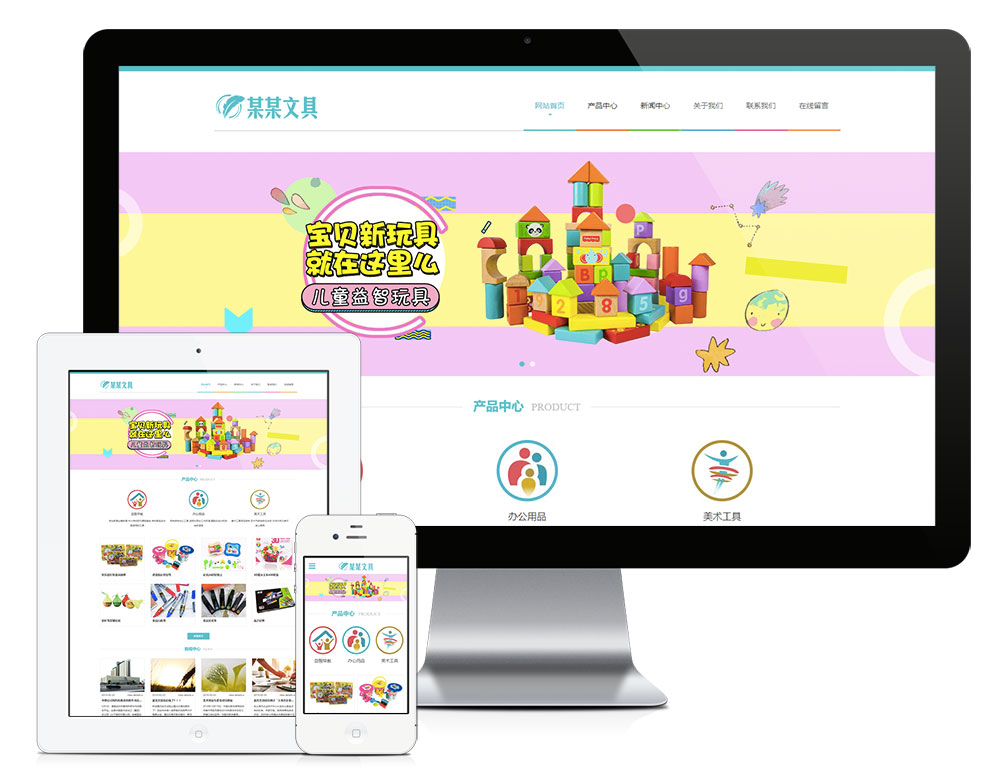

















暂无评论内容